«Алиса в стране чудес»
Сегодня мы будем создавать с вами сказочный коллаж «Алиса в стране чудес». Поскольку я так и не смогла перевести с французского название этого коллажа поэтому и назвала по-своему:
Вот, что у нас получится в итоге.
Итак, приступим.
Для начала, как всегда скачаем необходимые файлы. Ссылками на некоторые изображения автор не поделился, поэтому я нашла более подходящие:
Ботинок Лес Дверца Здание 1 Здание 2 Девочка Колодец Фонарь 1 Фонарь 2 Каменная дорожка Деревянный забор
Открываем изображение ботинка, выделяем инструментом перо, затем правый клик по ботинку и из списка выбираем Make Selaction — 0%. Нажимаем ок. Затем инвертируем выделением Shift+Ctrl+I, чтобы выделить только ботинок, далее добавляем маску слоя и в итоге мы получаем ботинок без белого фона:
Далее открываем изображение дверцы и с помощью пера выделяем дверцу. После того как вы выделили дверцу пером, правый клик по изображению и из списка выбираем Make Selaction — 0%, затем Shift+Ctrl+I, далее Ctrl+С и наконец Ctrl+V, т.е. вставляем дверцу на ботинок:
Трансформируем дверцу, как показано на скрине:
Ластиком удаляем часть дверцы, чтобы шнурок оказался поверх нее:
Открываем изображение здания вырезаем окно и также вставляем на ботинок, трансформируем:
Добавляем еще окон на ботинок:
Открываем еще одно изображение здания и вырезаем полукруглое окно и таким же образом вставляем на ботинок и снова трансформируем:
Дублируем это же окно и вставляем на боковую сторону ботинка, трансформируем с помощью Warp:
Наш волшебный ботинок почти готов:
Открываем изображение леса и перетаскиваем в лес наш волшебный ботинок и размещаем на камне:
Выделяем и вырезаем с помощью
шнурок и перетаскиваем его чуть ниже:
Затем с помощью
создаем выделение под ботинком, предварительно установив Feather-10 пх и закрашиваем черным цветом и снижаем прозрачность слоя где-то до 50%:
Слой со шнурком должен находится под слоем с тенью:
Дублируем слой с ботинком и применяем к копии размытие по Гаусу:
Снижаем непрозрачность до 53%
Получаем:
Затем сливаем вместе оба ботинка:
Теперь с помощью овального выделения
создаем выделение как показано на скрине, предварительно Feather установив на 10-15пх.
Не снимая выделение идем в меню Image-Ajustments-Brightness and Contrasts и выставляем такие параметры:
Далее создаем новый слой выше остальных, заливаем черным цветом и применяем Filter-Render-Lens Flare со значениями:
Меняем режим наложения слоя на Golor Dodge:
Подгоняем свет под нижнее окно:
Затем нажимаем Crtl+U и применяем такие значения:
Таким же образом зажигаем свет и в других окнах:
Далее с помощью
создаем выделение как на скрине, предварительно установив Feather на 20 пх:
Не снимая выделение применяем Image-Ajustments-Brightness and Contrasts и выставляем такие параметры:
Не снимая выделение нажимаем Ctrl+Shift+I и снова применяем Image-Ajustments-Brightness and Contrasts и выставляем такие параметры:
Затем поочередно открываем изображение деревянного забора, колодца фонарей и располагаем, как на скрине. К изображениям можно применять разные функции, здесь все зависит от Вашей фантазии. Автор не стал расписывать эти детали, поэтому и я не буду, т.к. думаю все смогут это сделать и без комментариев. В итоге после всех стараний автор получил вот такой результат:
Теперь открываем изображение девочки, вырезаем ее и вставляем в наш основной документ:
При необходимости удалить ненужные части, оставшиеся от прежнего изображения:
Как мы видим у девочки не совсем уж приличные волосы. Но это можно исправить. Для этого активируем инструмент smudge.gif, устанавливаем интенсивность на 90%, диаметр устанавливаем на 2 пх и начинаем дорисовывать волосы девочке. Для этого просто водите инструментом от основания волос до нужной длины:
Теперь нам необходимо создать тень от девочки. Для этого возьмите инструмент
Feather поставьте где-то на 10-15 пх и создайте выделение как на скрине и закрасьте это место черным цветом с непрозрачность 50 %:
Создайте еще одно овальное выделение с помощью
позади девочки и также закрасьте черным цветом:
Затем нажмите Alt+клик между слоями девочки и боковой тени, чтобы применить тень только к девочке:
Теперь объедините слои: девочка, боковая и нижняя тень. Затем дублируйте и к копии примените размытие по Гаусу:
Снизьте непрозрачность копии до 32%:
Получаем:
Теперь добавим корректирующий слой Gradient Map:
Снизим непрозрачность до 43% и с помощью кисти черного цвета на маске слоя сотрем область ботинка:
Получаем:
Теперь нажимаем Shift +Alt+Ctrl и применим к полученному изображению Filter-Brush Strokes-Accented Edges со значениями:
К этому слою добавим маску слоя, режим поставим Overlay и также кистью черного цвета удалим область ботинка:
Ну вот и все!!!! Результат автора:
А это мой результат:

Автор: Advanced Graphics & HélèneM
Перевод: 19mic_dis


Свежие комментарии